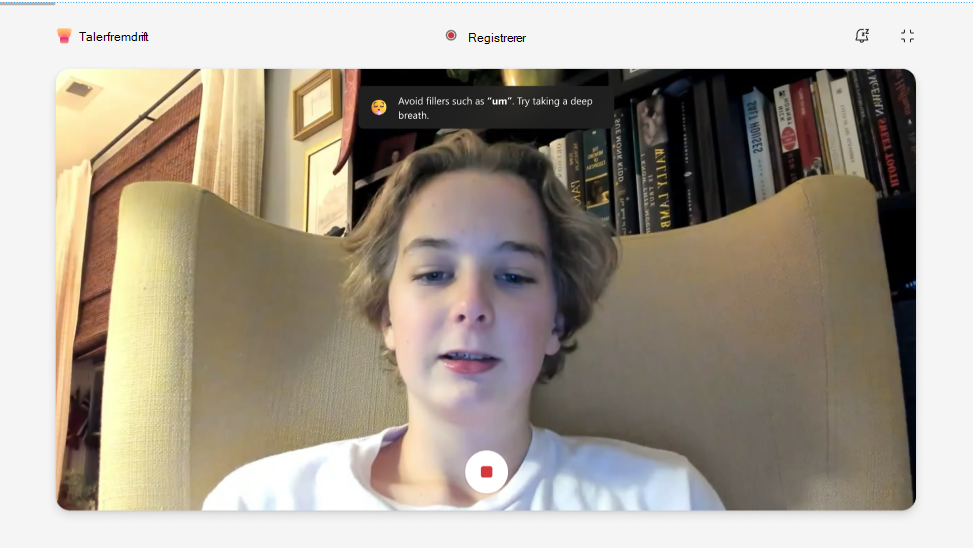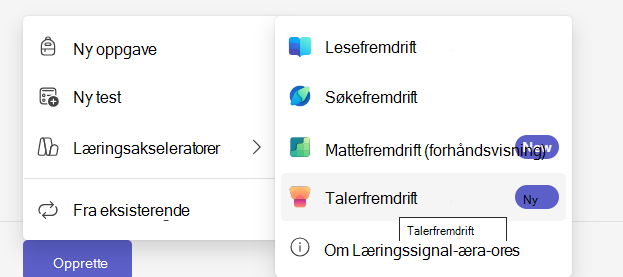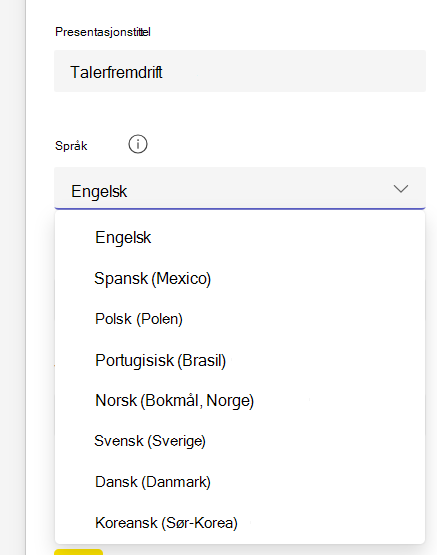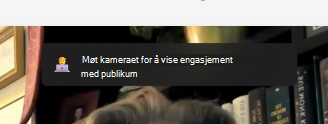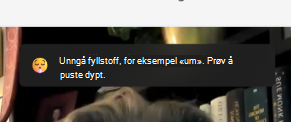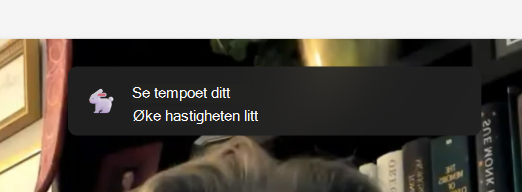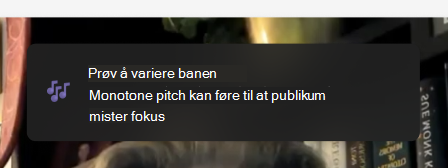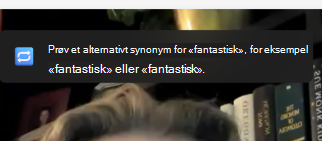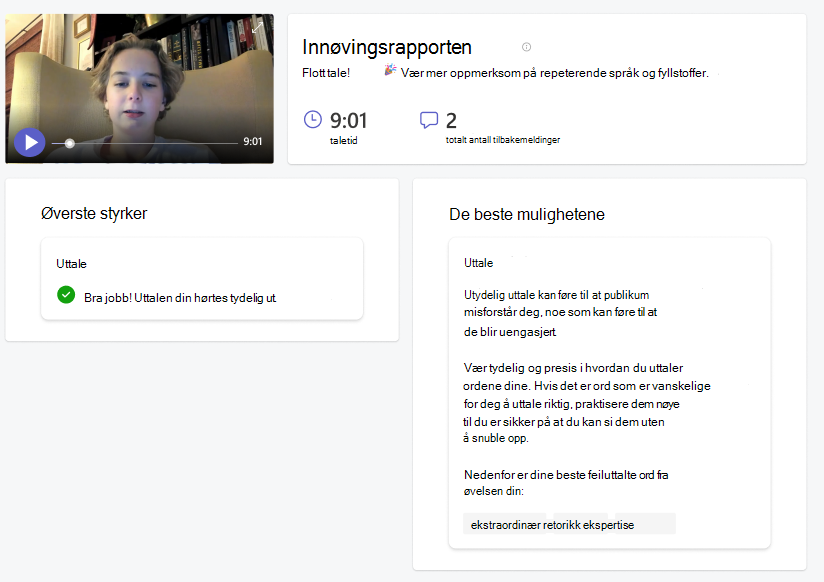Talerfremdrift er en funksjon som kan hjelpe både elever og lærere. Det kan hjelpe elevene å overvinne sin frykt for offentlige taler og bli mer selvsikker, fengslende og kompetente foredragsholdere. Det kan også hjelpe lærere med å forbedre undervisningsmetodene og resultatene sine ved å bruke et morsomt og effektivt verktøy som støtter elevenes læring og vekst.
Talerfremdrift er en nyttig funksjon for lærere som ønsker å hjelpe elevene med å utvikle sine offentlige taleferdigheter. Lærere kan bruke denne funksjonen til å:
-
Identifiser vanlige feil: Elever kan få øyeblikkelige og tilpassede tilbakemeldinger om taleytelsen. De kan lære å unngå feil som feilbebudelse, snakke for fort eller sakte, stole på filler ord, og ikke gjøre øyekontakt med publikum.
-
Fengsle publikum: Elevene kan lære hvordan de bruker tale, tone og kroppsspråk til å engasjere lytterne sine. De kan også velge blant en rekke emner og sjangere som interesserer dem og publikum.
-
Øk selvtilliten: Elever kan øve på å snakke med ulike vanskeligheter og tilbakemeldinger. De kan se sin fremgang og prestasjoner som de forbedre sine ferdigheter og overvinne utfordringer.
Mange mennesker er redd for offentlige taler, men Talerfremdrift kan hjelpe elevene å overvinne denne frykten. Denne nye funksjonen lærer elevene å lese høyt og snakke foran andre fra tidlig alder.
Slik oppretter du Talerfremdrift tildelinger
1. Når du har opprettet en oppgave, kan du velge Talerfremdrift fra listen over Læringsakseleratorer.
2. Du kan velge kontrollene fra en sidemeny til høyre.
Fra dette sidepanelet kan du angi følgende:
-
Presentasjonstittel: Navnet på Talerfremdrift presentasjonen.
-
Språk: Velg et språk for presentasjonen.
Obs!: Flerspråklig støtte er tilgjengelig i Talerfremdrift for flere språk, inkludert koreansk, dansk, svensk, spansk, portugisisk og norsk.
-
Antall forsøk: Angi hvor mange forsøk du ønsker at studenten skal få. Dette er satt til «Ubegrenset» som standard.
-
Tidsbegrensning: Endre tidspunktet elevens prestasjoner skal vurderes i. Maksimum er 10 minutter.
-
Tilbakemelding om kunstig intelligens: Aktiver tilbakemeldinger fra kunstig intelligens for å veilede elever i talepresentasjonen. Denne tilbakemeldingen kan angis til å være informativ, personlig eller overbevisende.
-
Utgivelsesøvingsrapport: Aktiver eller deaktiver elevens alternativ for å se gjennom innøvingsrapporten før den blir gradert.
-
Høyttalerveileder: Bruk denne innovative teknologien til å analysere en elevs kommunikasjonsstil basert på levering, innhold og målgruppeengasjement.
En ai-innøvingsrapport kan gi tilbakemeldinger i sanntid om presentasjoner. Denne rapporten gjør det mulig for elevene å se gjennom ytelsen og forbedre den verbale leveringen med hvert forsøk.
3. Oppretterkort inneholder informasjon om hastighet og annet innhold for evaluering.
Innspilling og PowerPoint-deling i Talerfremdrift
Skjermdeling er nå tilgjengelig for PowerPoint i Talerfremdrift. Elever kan enkelt dele presentasjonene sine med lærere og klassekamerater.
Denne nye funksjonen gjør det mulig for lærere å kommunisere sømløst med elevenes presentasjoner. Det fremmer et mer interaktivt klasseromsmiljø ved å muliggjøre umiddelbar tilbakemelding og diskusjon om presentasjoner. Lærere kan veilede elever gjennom komplekse konsepter direkte, noe som forbedrer forståelse og oppbevaring. Ved å integrere opptak og PowerPoint-deling, forbedrer Talerfremdrift utdanningsopplevelsen betydelig, og fremmer aktiv læring og engasjement.
Vis varsler for PowerPoint og Høyttalerveileder sammen med notatene.
Som lærer kan bruk av disse verktøyene forbedre presentasjonene og forelesningene betydelig. Med PowerPoint kan du opprette engasjerende visuelle hjelpemidler som kan bidra til å illustrere komplekse konsepter og holde elevenes oppmerksomhet.
I tillegg gir Speaker Coach verdifulle tilbakemeldinger om talevaner, for eksempel tempo, tonehøyde og intonasjon, og hjelper elevene med å forbedre leveringen og sikre at meldingene deres er klare og virkningsfulle. Med disse varslene kan elevene holde seg oppdatert om eventuelle endringer eller forslag til lysbilder og presentasjonsstil, noe som sikrer et effektivt klasserom.
Elevopplevelse
Slik starter du en elevinnspilling
1. Hvis du vil starte innspillingen, velger du Koblingen Mitt arbeid for å åpne vedlegget.
2. Eleven vil bli presentert med en skjerm for å kontrollere mikrofon- og videoinnstillingene før du starter.
3. Velg Start-knappen for å starte innspillingen.
4. Eleven begynner å snakke.
Det er en tidsfrist for innspillingen. En rød stolpe over innspillingen viser eleven at de går tom for tid. Økten avsluttes automatisk når tiden er over.
Du kan bestemme om du vil prøve på nytt, se rapporten eller beholde denne innspillingen hvis du er fornøyd med resultatet.
Hva elevene evalueres på
Talerfremdrift Generative AI evaluerer eleven på følgende:
Kroppsspråk: Kroppsspråkkritikk i Talerfremdrift gi tilbakemeldinger du kan bruke til å kommunisere bedre med publikum og minimere distraksjoner. Kroppsspråkkritikken har blitt endret for en stasjonær, sittende posisjon for å hjelpe deg med å forberede deg til de visuelle presentasjonene.
Fyllord: Når du forteller historien til et publikum, bidrar det å høres trygg ut til å gjøre meldingen overbevisende. Fyllstofford som «um» og «like» er angitt av Generative AI, og studenten oppfordres til å unngå disse vanene.
Skritt: Speaker Coach anbefaler at presentatører snakker med en hastighet på 100 til 165 ord per minutt; dette er hastigheten som de fleste målgrupper vi har testet synes det er enklest å behandle informasjonen de hører. Men forskjellige mennesker kan snakke komfortabelt og tydelig til forskjellige priser, slik at publikum kan være i stand til å forstå deg tydelig i en annen hastighet. Over tid vil Speaker Coach lære av din erfaring med å bruke den.
Bek: Å snakke i monotone kan gjøre det vanskeligere for publikum å holde seg engasjert eller vite hva de skal fokusere på. For å holde oppmerksomheten og forbedre kommunikasjonen må du sørge for å fremheve nøkkelordene og uttrykkene ved å justere volumet og tonehøyden. Hvis du arbeider fra notater eller et skript, må du være forsiktig så du ikke bare leser fra skriptet, da det kan føre til at du blir mer monotone og mindre naturlig.
Gjentakende språk: Gjentakende språk skiller seg fra filler ord ved at ordene eller uttrykkene du bruker gjentakende er en del av en setning, i stedet for ting du sier for å fylle mellomrommet mellom setninger.
Speaker Coach bruker en database med ca. 200 vanlige ord og uttrykk. Den teller forekomstene av din bruk av ordene eller uttrykkene i databasen. Hvis du bruker dem for mye, vil du se dem kalt opp i avsnittet Gjentakende språk i vinduet Innøvingsrapport.Noen ord i databasen kontrolleres for om de forekommer i begynnelsen av en setning. Dette er ord som "i utgangspunktet", "likevel" eller "teknisk". Andre ord kontrolleres for om de forekommer på slutten av en setning, for eksempel «høyre».
Prøve et opptak på nytt
Hvis eleven ikke er fornøyd med innspillingen, kan vedkommende velge Prøv på nytt ved å velge Prøv på nytt. Eleven bør imidlertid være oppmerksom på at dette vil slette og erstatte den eksisterende. De vil ikke kunne gå tilbake og bruke en tidligere innspilling. Hvis de for eksempel tar opp seg selv og sier «Hallo», og deretter prøver på nytt og sier «Hei», har du bare muligheten til å sende inn «Hei»-innspillingen. «Hello»-innspillingen vil være borte for alltid.
Innøvingsrapporten
Rapporten vi har utarbeidet, inneholder en detaljert analyse av innspillingen og noen nyttige tips om hvordan du kan forbedre ytelsen i fremtiden. De kan bruke rapporten til å se gjennom dine styrker og svakheter, identifisere forbedringsområder og praktisere sine ferdigheter med spesifikke øvelser og tilbakemeldinger.
Slik sender du inn den tilordnede innspillingen
Når de er ferdig med innspillingen, kan elevene sende den sammen med oppgaven din fra samme side.
-
Elevene sender inn innspillingene sine ved å velge Lever inn-knappen øverst til høyre på siden.
-
Når den tilordnede innspillingen er sendt inn, vil eleven motta en bekreftelsesmelding øverst på siden som sier: Levert på (klokkeslett) og (dato). Dette betyr at du kan se gjennom arbeidet deres og karaktersette det.
Finn ut mer
Talerfremdrift i Microsoft Teams for utdanning – nå globalt rullet ut og generelt tilgjengelig